
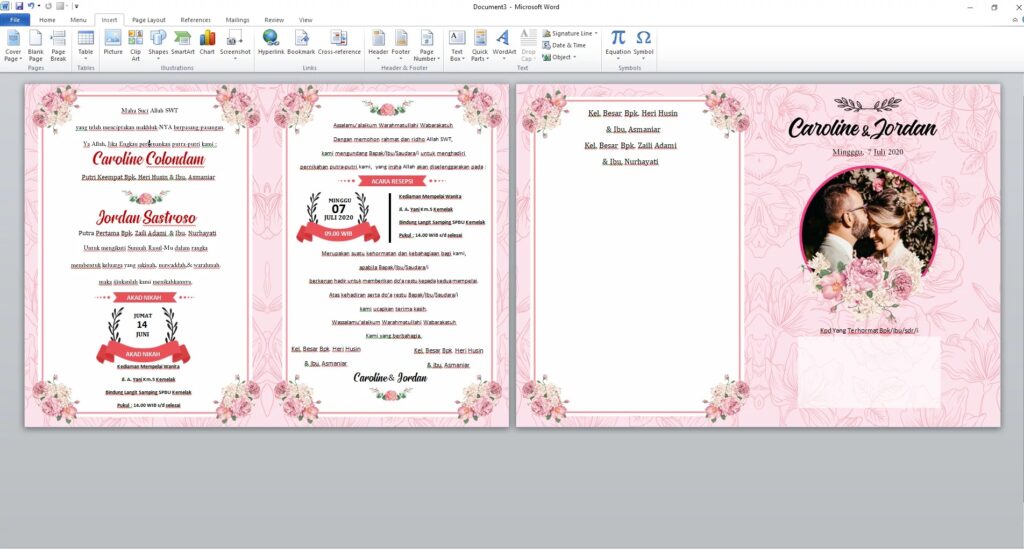
Daftar isi:
1. Tentukan Tema dan Gaya Undangan
Pertama, pikirkan dulu konsep atau tema acaranya. Apakah formal seperti pernikahan, atau santai seperti ulang tahun atau gathering komunitas? Gaya desain akan sangat bergantung pada hal ini. Misalnya, untuk pernikahan, kamu bisa pakai elemen klasik seperti warna netral, font serif, dan ornamen bunga. Sementara untuk ulang tahun anak-anak, kamu bisa pilih warna cerah, font lucu, dan gambar kartun.
2. Pilih Ukuran dan Orientasi Kertas
Secara default, Word menggunakan ukuran A4 dengan orientasi potret. Tapi untuk undangan, kamu bisa ubah ke ukuran lain seperti A5 atau bahkan persegi. Caranya gampang:
- Masuk ke Layout > Size, lalu pilih ukuran kertas. Kalau ingin ukuran khusus, klik More Paper Sizes.
- Kamu juga bisa ganti orientasi jadi landscape kalau desainnya lebih cocok memanjang.
3. Siapkan Elemen Visual
Kalau kamu ingin undanganmu lebih menarik, cari dulu elemen visual seperti ikon, border, atau background yang ingin digunakan. Pilih gambar beresolusi tinggi agar tidak pecah saat dicetak. Format PNG biasanya jadi pilihan yang aman karena latar belakangnya transparan.
Langkah Teknis Membuat Desain Undangan di Microsoft Word
Setelah tahu konsep dan bahan desain, sekarang saatnya langsung ke proses pembuatan di Word. Ini beberapa langkah yang bisa kamu ikuti.
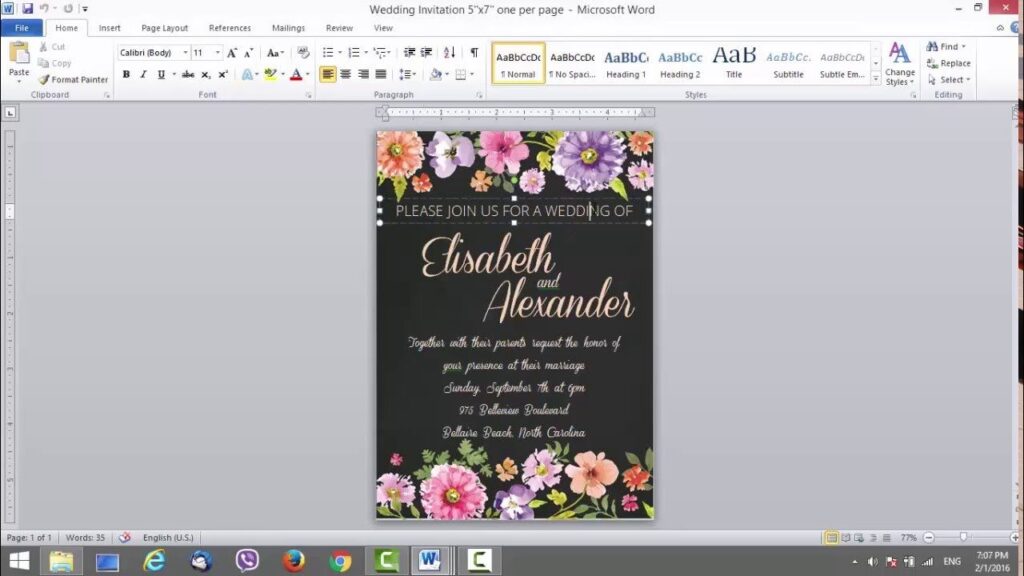
1. Gunakan Teks Box untuk Menata Isi di Microsoft Word
Untuk memudahkan penempatan teks, gunakan Text Box agar bisa bebas geser ke mana saja.
- Masuk ke Insert > Text Box > Draw Text Box, lalu gambar di halaman dan ketik isi undanganmu di dalamnya.
- Kamu bisa atur font, ukuran, dan posisi dengan lebih fleksibel daripada nulis langsung di halaman.
2. Pilih Kombinasi Font yang Elegan
Gunakan maksimal dua jenis font saja: satu untuk judul atau nama acara (biasanya script atau serif), dan satu lagi untuk isi informasi (biasanya sans-serif seperti Calibri atau Arial). Contoh kombinasi font elegan:
- Judul: Great Vibes, Isi: Georgia
- Judul: Playfair Display, Isi: Lato
3. Tambahkan Ornamen dan Gambar
Kamu bisa masukkan gambar bunga, garis-garis dekoratif, atau ikon kecil dengan masuk ke Insert > Pictures atau Shapes. Gunakan fitur Wrap Text > In Front of Text agar kamu bisa bebas geser dan atur posisinya tanpa mengganggu teks lain.
4. Gunakan Border atau Bingkai
Untuk kesan lebih rapi dan mewah, tambahkan border di sekeliling undangan. Caranya:
- Masuk ke Design > Page Borders lalu pilih model garis yang sesuai. Kamu bisa ubah warna, ketebalan, dan jaraknya dari teks.
5. Cek Margin dan Spasi
Pastikan setiap elemen tidak terlalu dekat dengan tepi kertas. Atur margin di Layout > Margins, dan sesuaikan spasi antar elemen agar tampilan undangan tidak terlalu padat.
Finishing dan Tips Agar Hasil Akhir Lebih Profesional
Setelah desain selesai, jangan langsung cetak. Luangkan waktu untuk mengecek ulang dan pastikan semuanya sudah pas. Berikut beberapa tips untuk hasil akhir yang lebih maksimal:












One Comment